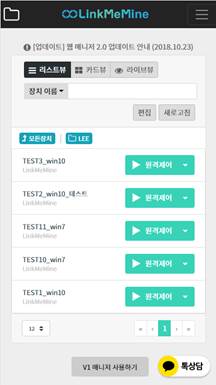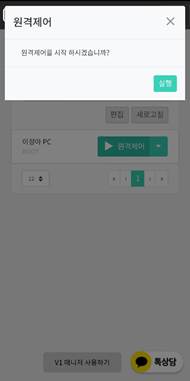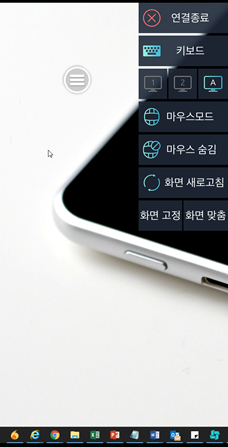Mobile 관리자 가이드
iOS 원격 뷰어창 기능
-
1. 제어하고자 하는 장치 우측의 [원격제어] 버튼을 클릭합니다.
-
2. 원격이 연결되며 다음의 기능을 사용할 수 있습니다.
- 1) 연결 종료: 원격 연결을 종료하고 앱 화면으로 이동합니다.
- 2) 키보드: 한/영 자판 및 특수키를 사용할 수 있습니다.
- 3) 모니터 선택: 제어 PC가 듀얼 모니터일 경우, 모니터 선택 및 전체 보기(ALL)가 가능합니다.
- 4) 가상 마우스 모드 / 패드 모드: 원격 연결 시 기본적으로 가상 마우드 모드이며 원하는 형식을 선택해서 사용할 수 있습니다.
- 5) 마우스 숨김: 가상 마우스 모드에서 마우스를 숨길 수 있습니다. (커서만 활성화)
- 6) 화면 새로고침: 현재 원격 연결된 화면을 새로고침 합니다.
- 7) 화면 고정/이동: 마우스 움직임에 따른 화면 이동을 허용하거나 현재 화면에서 움직임 없이 고정할 수 있습니다.
- 8) 화면 맞춤: 모바일 기기 화면 크기에 맞게 PC 모니터 화면을 맞출 수 있습니다.
-
3. 가상 마우스 모드 사용 시 다음의 기능을 사용할 수 있습니다.
- 1) 마우스 왼쪽 / 가운데 / 오른쪽 버튼: 실제 마우스와 동일한 기능을 사용할 수 있습니다.
- 2) 스크롤바 버튼: 화면에 스크롤이 있을 경우 해당 기능을 사용하여 스크롤 제어가 가능합니다.
- 3) 마우스 사용 금지: 가상 마우스 내 왼쪽 / 가운데 / 오른쪽 버튼을 사용하지 않습니다.
- 4) 키보드: 키보드 기능을 사용합니다.
- 5) 메뉴: 메뉴 버튼을 활성화하며 우측 상단에 툴바가 생깁니다.
-
4. 패드 모드 사용 시 다음의 기능을 사용할 수 있습니다.
패드 모드는 원하는 화면이나 항목을 직접 터치하여 제어합니다. 패드 모드 선택 시, 가상 마우스가 사라지며 메뉴 바 버튼만 노출됩니다.